多くの人が、Windows8.1からWindows10Proにアップグレードした後に問題を報告しています。 尋ねられたとき、彼らは自分のコンピュータを適切にシャットダウンすると主張します。 しかし、再起動すると、次のメッセージが表示されます。Windowsが正しくロードされなかったようです。」 このメッセージは、コンピューターに問題が発生したことを示しており、Windowsが正常に読み込まれたように見えます。 これにより、Windowsの読み込みプロセスが中断されます。
心配しないでください! この記事では、このエラーの基本的な理解を提供し、エラーをすばやく解決する方法を示します。
このエラーの主な原因は何ですか?
以下は、WindowsPCでこのエラーが発生する最も一般的な理由です。
原因1:BCDが破損または存在しない場合。
この問題の最も一般的な理由の1つは、ブート構成データが破損しているか欠落していることです。 これは、ディスク書き込みの問題、ブートセクタウイルス、停電、またはBCDを手動で設定する際の間違いが原因である可能性があります。
原因2:ファイルシステムの整合性が侵害されています。
同じ理由で、ファイルシステム自体が破損または損傷する可能性があります。 これは、コンピュータがブートセクタに重要なデータを書き込んでいる最中に電源がオフになっている場合に、はるかに頻繁に発生します。
原因3:システムファイルが破損しています。
誤った操作、ウイルス、その他の要因により重要なシステムファイルが破損している場合、Windowsは正常にロードできません。
「Windowsが正しくロードされなかったように見える」エラーを修正する方法は?
方法1:セーフモードで起動し、最近インストールしたプログラムをアンインストールします
セーフモードでは、機能が制限されたWindowsが起動し、診断とトラブルシューティングを実行できます。 セーフモードを使用すると、問題を解決するのに役立ちます。 エラーの背後にある可能性があるため、最近インストールしたアプリケーションまたはドライバーをすべて削除する必要があります。 後で再インストールできますが、正しく、公式のソースから再インストールした場合に限ります。 「Windowsが正しくロードされない」という問題のためにシステムを起動できないため、セーフモードに入る必要があります。 従う必要のある手順を見てみましょう。
ステップ1:PCを再起動し、起動中にF8またはShift+F8をすばやく押します。 (注:この方法は、コマンドプロンプトを使用する前にセーフモードでF8を有効にした場合にのみ機能します。それ以外の場合は、電源ボタンを使用してPCを3回再起動し、[自動修復]ウィンドウを自動的に開く必要があります。

Windows 7を実行している場合は、[詳細ブートオプション]ページがすぐに表示されます。 セーフモードを選択し、Enterキーを押すだけです。
ステップ2:Windows 11、10、8.1、または8を実行している場合は、「トラブルシューティング–詳細オプション–スタートアップ設定」に移動し、「再起動」オプションを選択します。 スタートアップ設定画面が表示されます。 セーフモードで起動するには、「セーフモード」を選択します。
手順3:マシンがセーフモードで起動し、問題が発生しなくなるはずです。 必要に応じて、さらに診断を行うことができます。
また読む: Windows10セーフモードで起動する方法
方法2:ハイブリッドスリープを無効にする
Windowsマシンですでにスリープを無効にしている場合、または休止状態になっている場合、ハイブリッドスリープは機能しないことに注意してください。 ハイブリッドスリープを正しく解除するには、以下に概説する手順に従ってください。
手順1:コントロールパネル<ハードウェア<電源オプションに移動します。

ステップ2:「プラン設定の変更」を選択します。 バランスオプションの場合。
ステップ3:「詳細な電源設定」に移動します。 次の画面で。
ステップ4:新しいウィンドウが開きます–電源オプション。ここで、[スリープ]メニューから[すべてのハイブリッドスリープ]を選択します。

ステップ5:今やらなければならないのは「オフ」に切り替えることだけです。
ステップ6:「OK」をクリックするか、Enterキーを押します。
方法3:CHKDSKを実行してWindows10が正しく読み込まれなかったことを修復する
正しく起動できるようになったら、Windows10/8/7インストールDVDを生成する必要があります。 次に、次の手順に従います。
- ステップ1:Windows10/8/7インストールディスクまたはUSBをPCに挿入します>ディスクまたはUSBから起動します。
- ステップ2:[今すぐインストール]ページで、[コンピューターを修復する]をクリックするか、F8キーを押します。
- 手順3:[トラブルシューティング]>[詳細オプション]>[コマンドプロンプト]に移動します。
- ステップ4:コマンドchkdsk E:/ f / r/xを入力します。
- 文字「E」は、修復するパーティションのドライブ文字を表します。
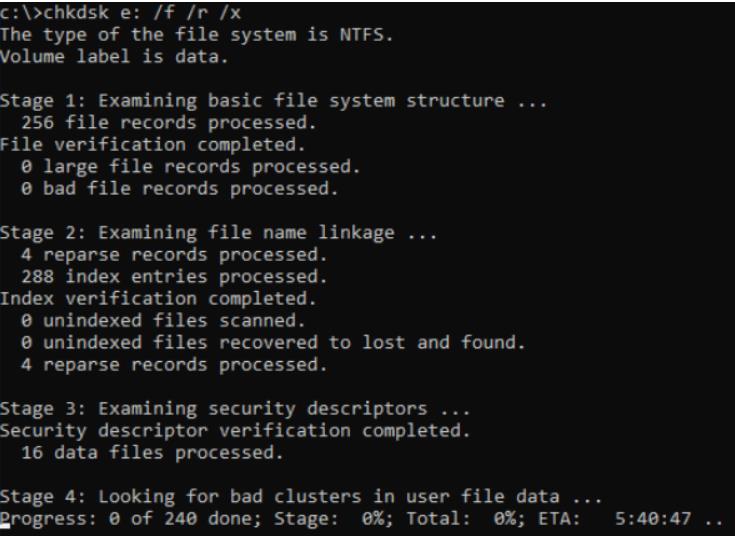
方法4:Windows10を最初から再インストールします。
他に何も機能しない場合は、Windows10の新規インストールに戻すのが最善の方法であることを理解することが重要です。 自分でWindowsをインストールできることは、人生を大きく変えるものであることを知って驚かれることでしょう。 以下は、Windowsが正しくロードされなかった場合にWindowsを再インストールする方法のステップバイステップの説明です。
バックアップを取る
通常、現在のWindowsのバックアップを保持することをお勧めします。 インストール中に問題が発生した場合は、簡単に前の状態に戻ることができます。 単一のドライブにバックアップするオプションもあります。
ステップ1:「設定」メニューに移動します。
ステップ2:「アップデートとセキュリティ」メニューから「バックアップ」を選択します。
手順3:[ファイルをOneDriveにバックアップする]の横のチェックボックスをオンにします。 接続しているファイルにファイルをアップロードするには OneDrive。
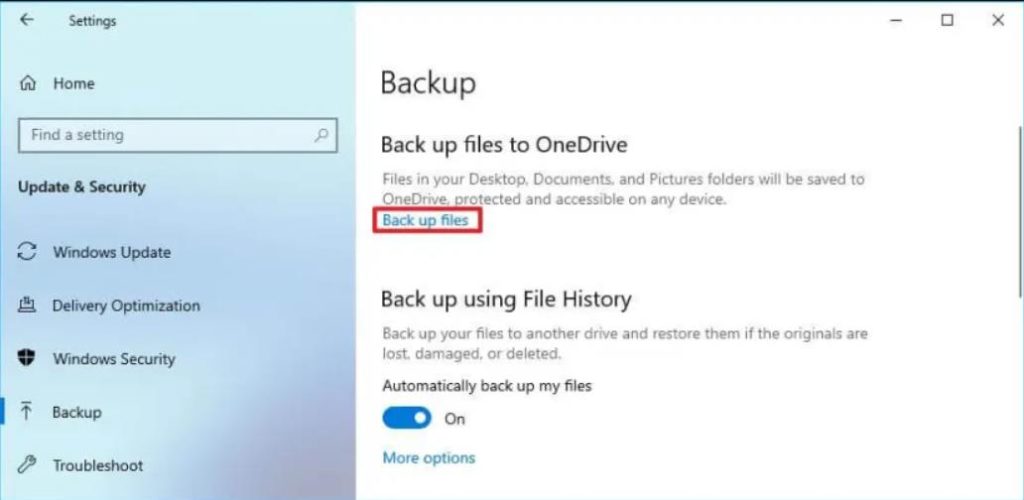
また読む: Windows用の10の最高のバックアップソフトウェア(2022)–有料および無料
起動可能なUSBの作成
ステップ1:Windows10のダウンロードページに移動します。
ステップ2:「メディア作成ツール」をダウンロードしてインストールします。
ステップ3:「インストールメディア(USBフラッシュドライブ、DVD、またはISOファイル)の作成」ボタンをクリックします。
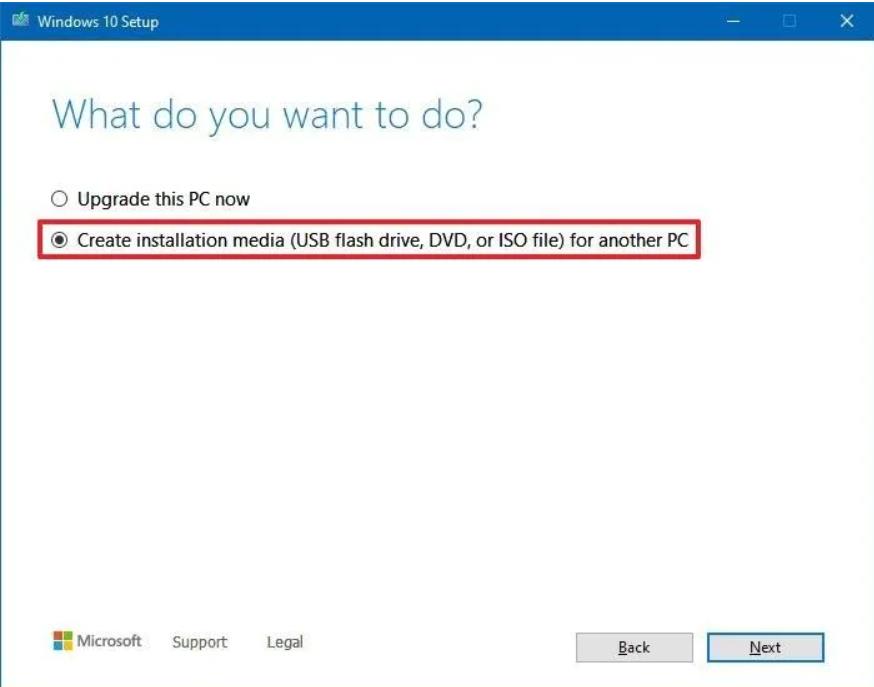
ステップ4:[次へ]をクリックし、[完了]をクリックする前に適切な設定をすべて選択します。
Windows10のインストール
起動可能なUSBを作成する最初の手順を完了した後、Windows10のインストールは簡単です。
ステップ1:Windows10USBを使用してPCを起動します。
ステップ2– Windowsセットアップが表示されたら、[次へ]をクリックします。
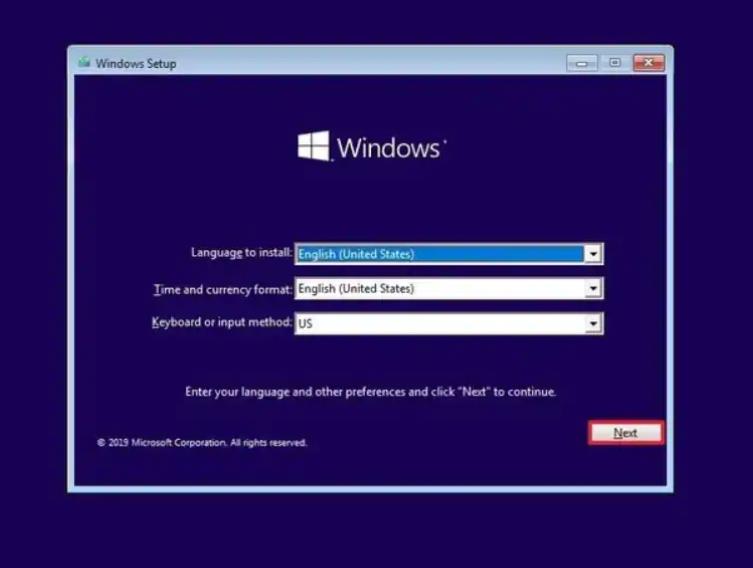
ステップ3–言語を設定したら、[今すぐインストール]ボタンをクリックします。
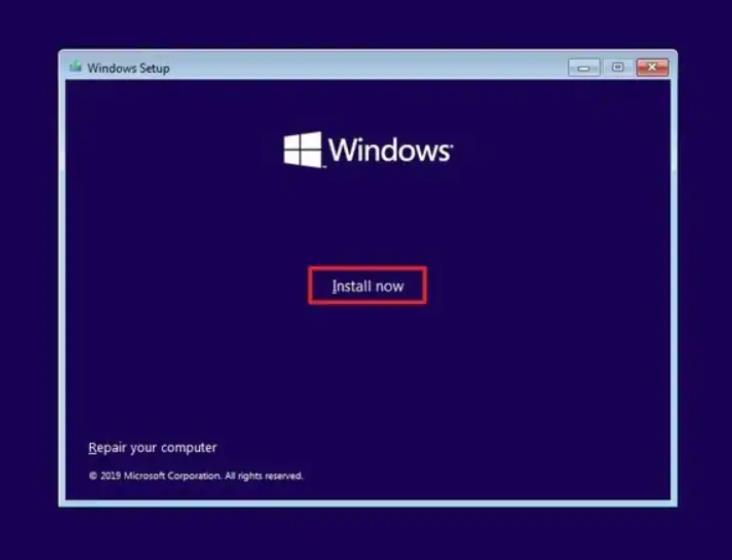
ステップ4–適切なパーティションを選択し、インストールを続行します。
方法5:WondershareRecoveritを使用する
この問題が発生している場合は、再起動時にマシンから一部のデータが失われる可能性があります。 したがって、バックアップを保持し、データを正しく回復できるようにする必要があります。 WondershareRecoveritソフトウェアを利用する以外にこれを達成するためのより良い方法はありません。
Wondershare Recoveritは、洗練されていながらユーザーフレンドリーなWindowsデータ回復プログラムです。 PC、外付けハードドライブ、USBドライブ、デジタルカメラ、携帯電話、iPod、MP3 / MP4プレーヤー、およびその他のストレージメディアから、削除、フォーマット、紛失、またはアクセスできないデータを復元できます。
特徴
- ユーザーインターフェイスは最新で最新のものです。 フォルダやごみ箱などの特定の場所をスキャンするためのオプションがあります。
- アプリケーションは、オペレーティングシステムをバイパスしてデータを復元できる起動可能なディスクを作成する場合があります。
- データ回復ソフトウェアは、再生されないビデオファイルを修正できます。
- スキャン速度が速いと、ドライブをすばやくスキャンできるため、総リカバリ時間が短縮されます。
- 写真をプレビューするとき、アプリケーションはそれらを拡大縮小して反転させることができます。
このソフトウェアを使用してすべてのデータを回復するには、以下の手順に従ってください。
Wondershare Recoveritソフトウェアを使用してデータを回復しようとする場合は、次の手順に従う必要があります。
1.WondershareRecoveritをコンピューターにダウンロードしてインストールします。
セットアップファイルを実行し、インストールプロセスを終了します。
2.アプリケーションを起動すると、コンピューターにリンクされているすべてのストレージデバイスが画面に表示されます。

3.ファイルを回復するデバイスまたはディスクを選択します。
4.ドライブを選択したら、[スキャン]ボタンをクリックします。 スキャンプロセスが開始され、すぐに一時停止またはキャンセルできます。

5.スキャンが完了すると、回復するファイルを決定するためのファイルが表示される場合があります。

6.ファイルの確認が終わったら、[回復]ボタンをクリックします。

7.ごみ箱からデータをリカバリする場合は、ごみ箱リカバリのオプションを選択します。 その後、簡単にデータを取得できるようになります。
よくある質問 –
Q1。 Windowsが正しくロードされなかったように見えるリカバリをどのように修正しますか?
回答:以下の手順に従ってください。
ステップ1:コンピューターを再起動します。
ステップ2:BCDを再構築します。
ステップ3:自動スタートアップ修復プログラムを開始します。
手順4:システムの復元ポイントを利用します。
手順5:セーフモードでトラブルシューティングを行います。
Q2。 Windowsが正しくロードされなかったように見えるとコンピュータが言うのはなぜですか?
回答:このエラーは、BCDが破損または欠落している場合に発生する可能性があります。 これは、ディスク書き込みの問題、停電、ブートセクタウイルス、またはBCDを手動で設定する際の間違いが原因である可能性があります。 ファイルシステムが破損または破損する可能性があります。
Q3。 コンピュータが正しくロードされないのはなぜですか?
回答:コンピュータが正常に機能していない、フリーズしている、または問題が発生しているが起動できる場合は、コンピュータを再起動してください。 多くのコンピュータの問題は、マシンを再起動することで解決できます。 コンピュータがフリーズしたために再起動できない場合は、電源ボタンがオフになるまで数秒間押し続けます。
結論 –
これで、PCで「Windowsが正しくロードされなかったようです」というエラーが発生した場合の対処方法がわかりました。 この問題を解決するために、ブログにはさまざまな方法が含まれています。 ただし、Wondershare Recoveritを使用するすべての方法の中で、回復に最適な方法の1つです。 これは、失われたデータを回復することは不可能であると信じている人々のためのワンストップソリューションです。 方法を理解して続行してください。 無料版は、特定の制限はありますが、ファイルの回復にも役立ちます。 プレミアムバージョンは、無期限に使用したい場合に適したオプションです。
この記事が「Windowsが正しくロードされなかったようです」というエラーを見つけるのに役立つことを願っています。 この投稿をより役立つものにするために、この投稿に対するあなたの意見をお聞かせください。 以下のコメントセクションであなたの提案やコメントを歓迎します。 ソーシャルメディアで記事を共有して、友達や他の人と情報を共有します。
私たちはあなたから話を聞くのが大好きです!
私たちは フェイスブック、 ツイッター、 インスタグラム、 と YouTube。 質問や提案があればお知らせください。 私たちは解決策をあなたに返すのが大好きです。 テクノロジーに関連する一般的な問題に対するヒント、コツ、回答を定期的に投稿しています。
関連トピック –
高度なPCクリーンアップでジャンクファイルをクリーンアップする方法
Windows11/10で削除された復元ポイントを回復する方法
Windows2022用の10の最高のCPUベンチマークソフトウェア
Windows 11でインターネット速度が遅い問題を修正するにはどうすればよいですか?
10 Windows 10、8、7(2022)用の最高のディスク管理ソフトウェア
The post Windowsが正しくロードされなかったように見える修正方法 appeared first on Gamingsym Japan.

